注: 以下の翻訳の正確性は検証されていません。AIPを利用して英語版の原文から機械的に翻訳されたものです。
Webhook を設定する
このチュートリアルでは、Webhook を設定して外部システムに HTTP リクエストを送信する方法を説明します。
前提条件
このチュートリアルでは、REST API ソースとそのソースに関連付けられた Webhook を作成する手順を説明します。すでにソースを作成している場合は、Webhook を作成する ステップに進んでください。
インターネットからアクセスできないシステムに接続しようとしている場合は、エージェントプロキシまたはエージェントワーカーランタイムを設定し、証明書を追加するための追加手順を実行する必要があります。エージェントランタイムは高度な概念であり、設定および管理には追加の複雑さが伴います。可能であれば、直接接続を使用することをお勧めします。
エージェントランタイムの開始方法については、以下のガイドを参照してください。
本番環境でエージェントランタイムを使用して Webhook を利用する場合、Webhook 専用のエージェントをプロビジョニングすることをお勧めします。エージェントは受信順にタスクを実行するため、大量同期と Webhook が同じエージェントで実行されると、短時間で完了する Webhook タスクが長時間実行される大量同期の後にキューに入れられる可能性があります。
このチュートリアルで作成するソースのアクセス許可を管理するための プロジェクト を持っていることを確認してください。まだプロジェクトを作成していない場合は、プロジェクトのドキュメント で方法を学んでください。
チュートリアル
このチュートリアルでは、インターネット上で利用可能なシステムの REST API を使用することを前提としています。
SAP、旧 Salesforce、旧 magritte-rest-v2 などの一部のソースでは、より複雑なタスク設定が必要です。Webhook タスクの設定に関する詳細は、Webhook リファレンス を参照してください。
ソースを作成する
まず、Data Connection に移動し、Sources タブを選択します。次に、New source と REST API を選択します。
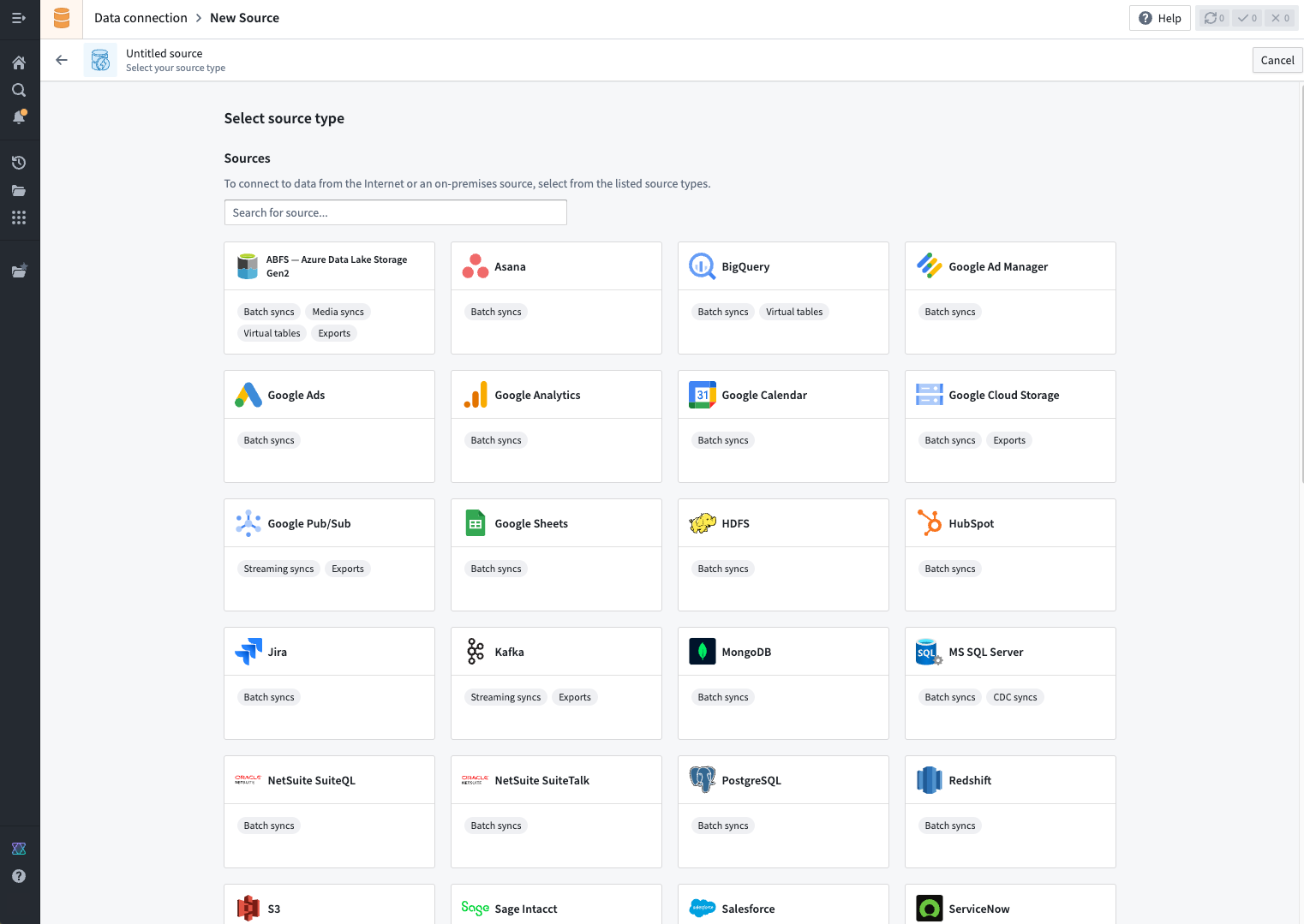
ソースエディタを使用して、接続する REST API の構成詳細を入力します。REST API ソースタイプの詳細は、ソースタイプリファレンス に記載されています。
ソースには、接続を確立するために必要な最小限のシークレットと接続詳細が含まれることを意図しています。このソースを使用して個々の Webhook を設定する際に、相対パス、クエリパラメーター、ヘッダー、および本文の内容など、追加のリクエスト詳細を追加する機会があります。
その他のソースタイプ
他のソースタイプの中には、Webhook をサポートしているものもあります。詳細については、特定のソースタイプの リファレンスページ を確認してください。
Webhook を作成する
ソースが作成されたら、Webhooks タブを選択し、New webhook を選択します。

New webhook wizard の手順に従って、外部リクエストを作成する Webhook を作成します。以下の例は、サンプルドメインの /api/v1/createItem エンドポイントへの POST リクエストを示しています。この場合、本文は Raw JSON として構築され、2 個の文字列入力パラメーターを受け入れるように設定されています。
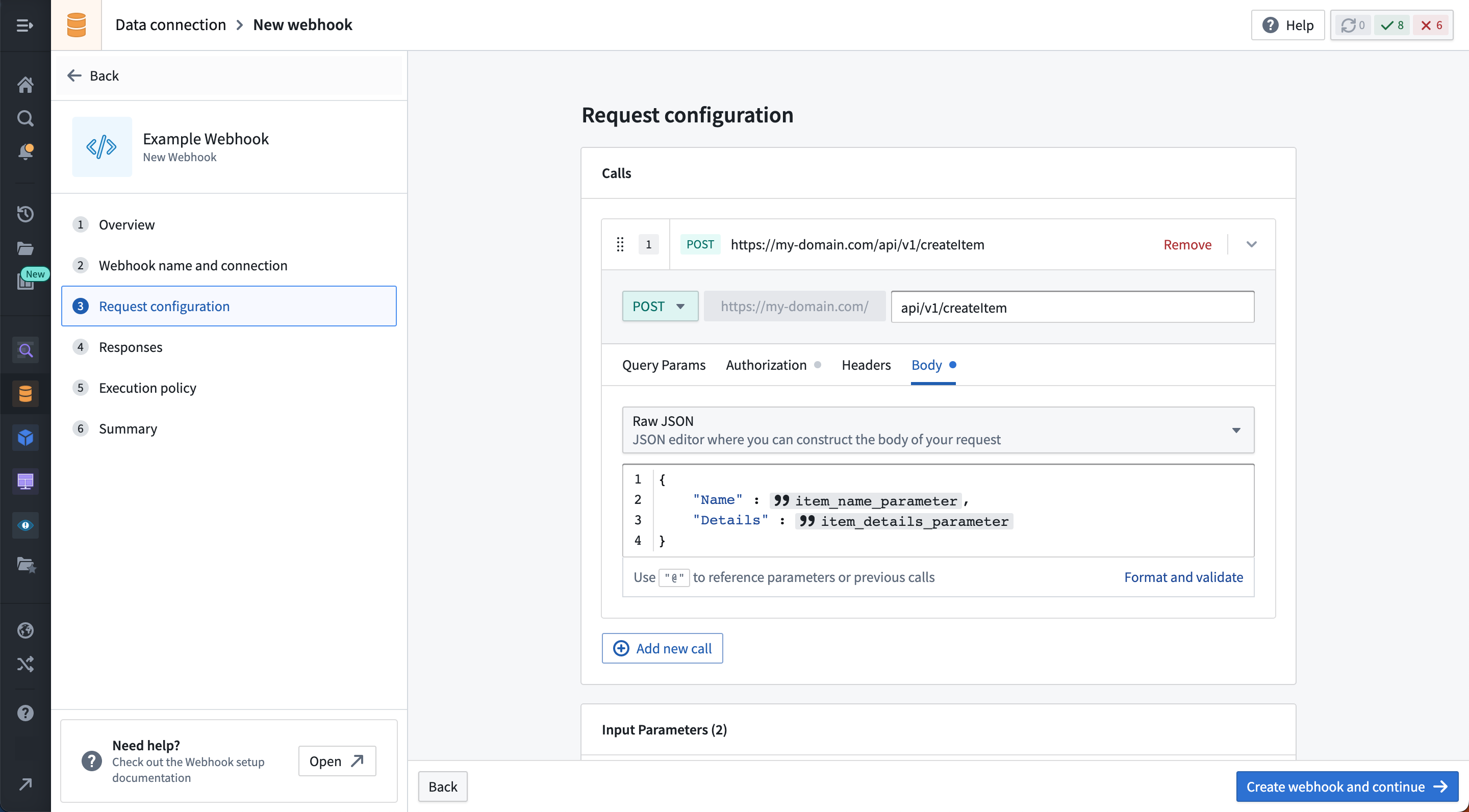
設定オプション
- Webhook の名前を入力し、必要に応じて説明を追加します。
- チュートリアルの前の手順で作成したソースを選択します。ソースページから直接ウィザードに入った場合は、ソースが事前に選択されています。
- 外部リクエストで使用する任意の入力パラメーターを追加します。
- リクエスト構成の必要な部分をすべて入力します。入力パラメーターは、パス、クエリパラメーター、ヘッダー、および本文の構成セクションで参照できます。
- オプションで、Webhook に適用する Limits を設定します。詳細については、Limits リファレンス を参照してください。
- Create をクリックして、Webhook の作成を完了します。
cURL コマンドからの直接インポート
また、cURL コマンドを直接インポートしてリクエストコールを作成することもできます。これを行うには、Import from cURL オプションを選択し、TextArea に cURL コマンドを入力します。cURL がサポートされているオプションを使用し、すでにソースに関連するドメインに関連している場合、Import cURL を選択すると新しいコールが作成されます。
Webhook をテストする
保存後、設定が正しいかどうかを確認するためにテストリクエストを実行できます。これは、Test Connection サイドパネルを使用していつでも行うことができます。
テストリクエストが行われた後、レスポンスを使用して出力パラメーターを解析できます。出力パラメーターの詳細については、Webhook リファレンスページ を参照してください。
次のステップ
このチュートリアルでは、ソースを作成し、そのソースに関連付けられた Webhook を作成する方法を学びました。さらに学ぶためのリソースはこちらです。
- エンドユーザーアプリケーションで使用する Webhook を設定する方法を学ぶには、アクションタイプチュートリアル をご覧ください。
- Webhook の設定オプションに関する詳細は、Webhook リファレンス をご覧ください。